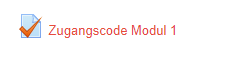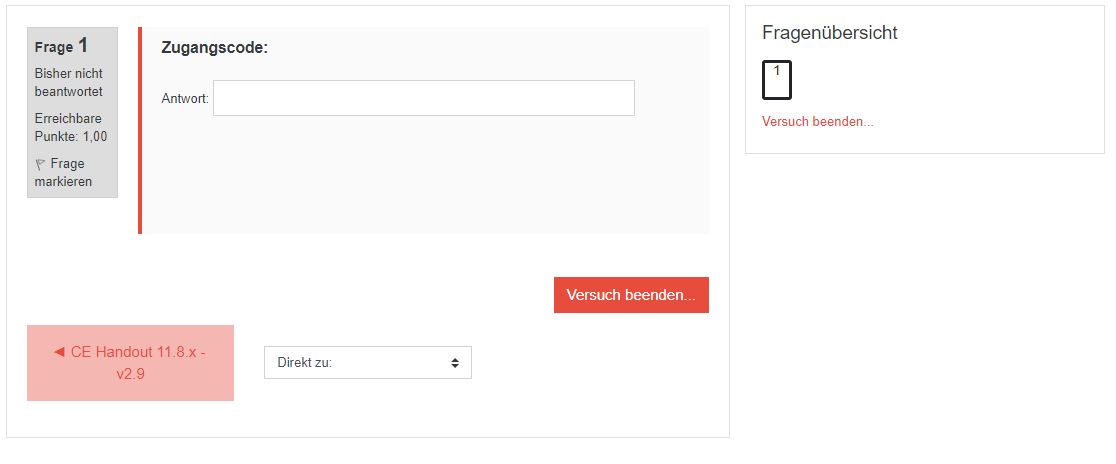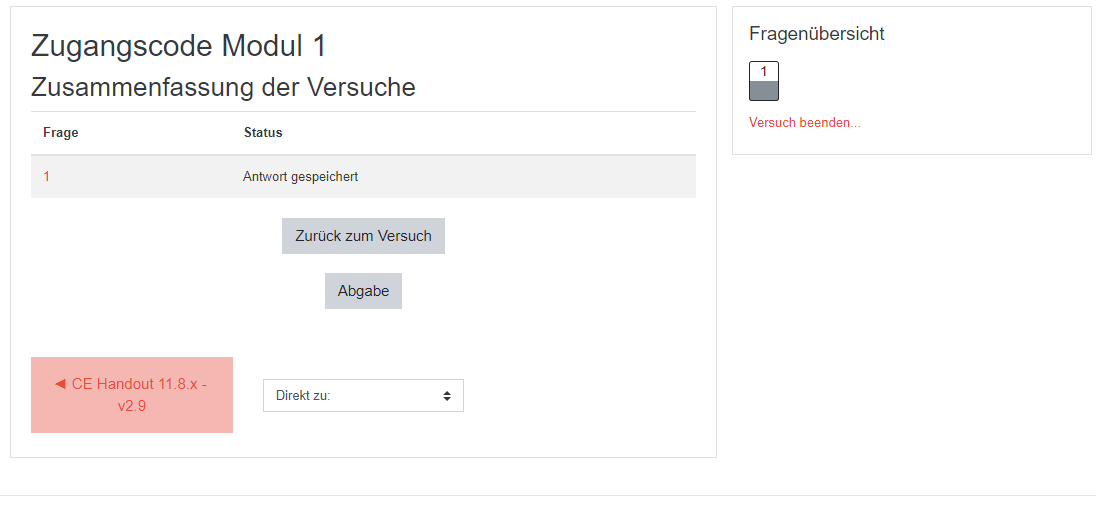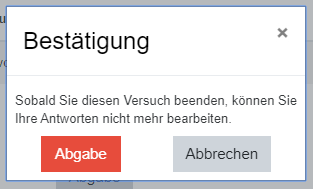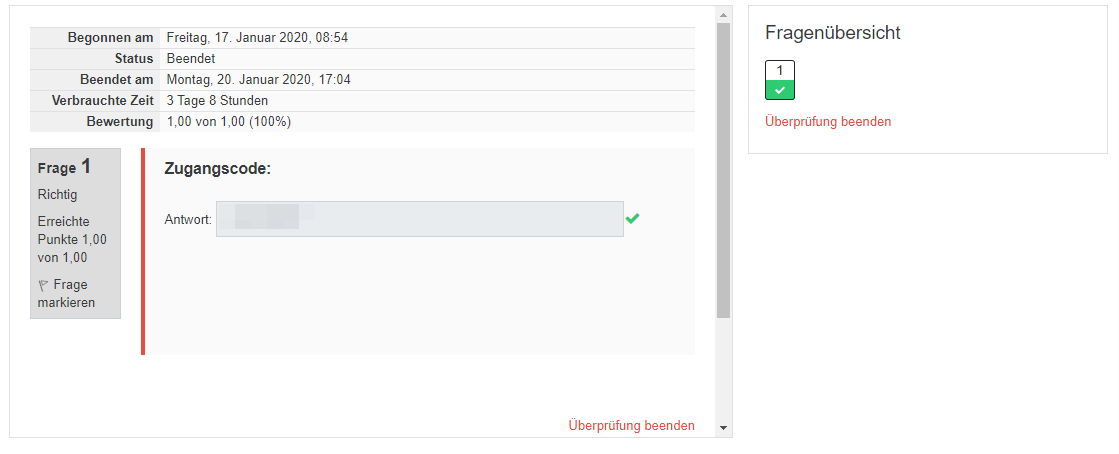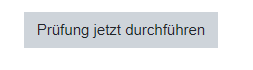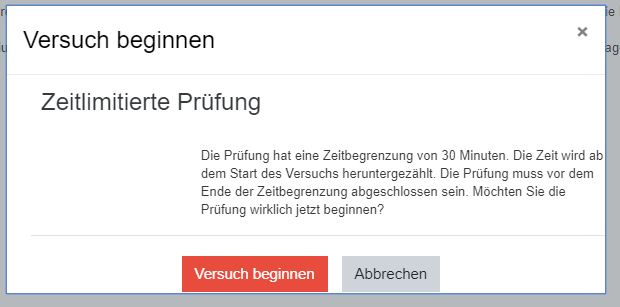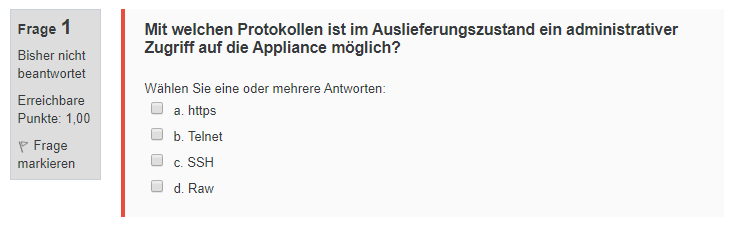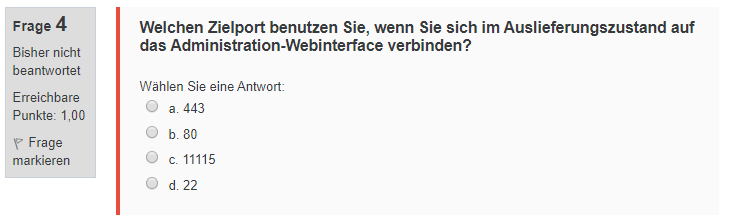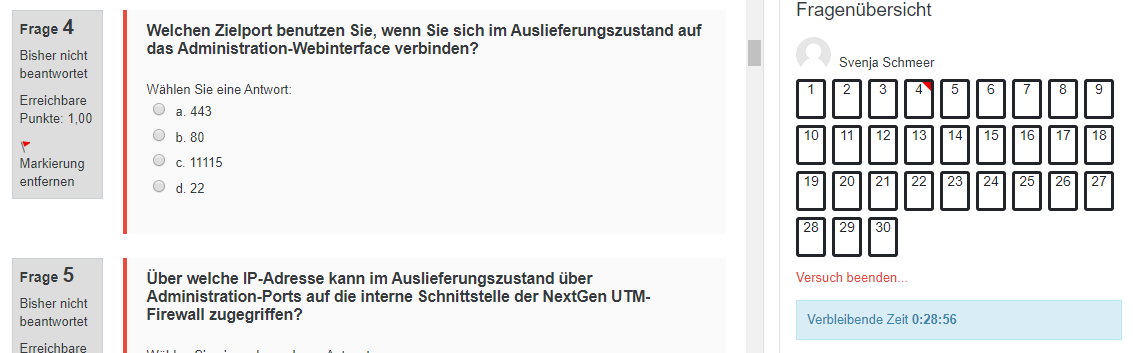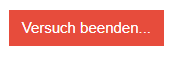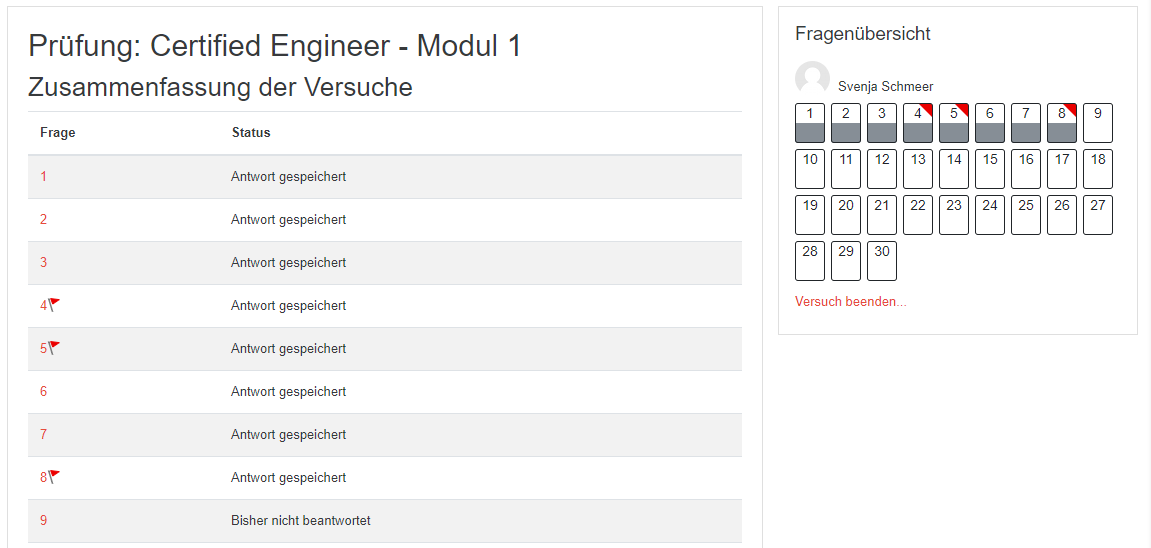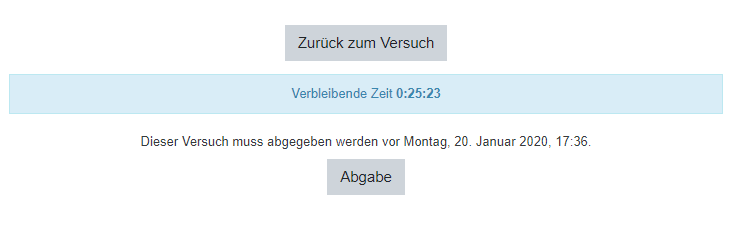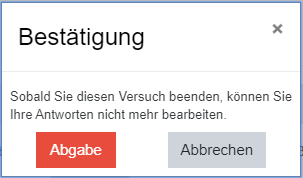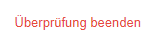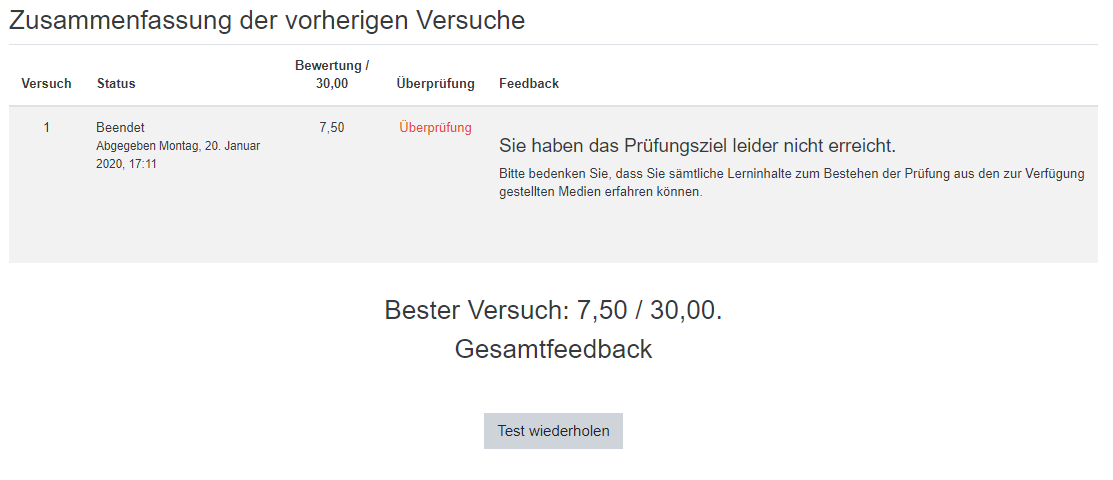KKeine Bearbeitungszusammenfassung |
KKeine Bearbeitungszusammenfassung |
||
| (19 dazwischenliegende Versionen desselben Benutzers werden nicht angezeigt) | |||
| Zeile 2: | Zeile 2: | ||
{{#vardefine:headerIcon|spicon-schulung}} | {{#vardefine:headerIcon|spicon-schulung}} | ||
{{:RSP/Akademie.lang}} | |||
</div>{{Select_lang}}{{TOC2}} | |||
{{Header|08.2022| | |||
* {{#var:neu--Portbereich}} | |||
* {{#var:neu--Schulungsbezeichnungen}} | |||
}} | |||
---- | |||
{{#var:Einführung--desc}} | |||
</p> | |||
---- | |||
=== {{#var:Inhalte der Akademie--desc}} === | |||
{{#var:Inhalte der Akademie}} | |||
< | <li class="list--element__alert list--element__positiv"> {{#var:Vor Beginn der Schulung}}</li> | ||
<li class="list--element__alert list--element__warning"> {{#var:Persönlicher Zugang}}</li> | |||
---- | ---- | ||
-- | ==== {{#var:Präsenz Schulungen--desc}} ==== | ||
<div class="einrücken"> | |||
{{#var:Präsenz Schulungen}} | |||
</div> | </div> | ||
==== Online- | ==== {{#var:Online Trainings--desc}} ==== | ||
<div class="einrücken"> | <div class="einrücken"> | ||
{{#var:Online Trainings-1}} | |||
<div class="check-circle list--element__positiv list--element__solid"> | |||
{{#var:Online Trainings-2}} | |||
</div> | |||
</div> | |||
<div class=" | |||
==== {{#var:Online Classroom--desc}} ==== | |||
<div class="einrücken"> | |||
{{#var:Online Classroom}} | |||
<div class="einrücken"> | |||
{{#var:Online Classroom Voraussetzungen}} | |||
{| class="sptable2 pd5 lh-07 top--03 einrücken" | |||
! {{#var:Adresse}} | |||
|- | |||
| vpn-01-training.securepoint.de | |||
|- | |||
| vpn-02-training.securepoint.de | |||
|- | |||
| vpn-03-training.securepoint.de || class="noborder blank" | {{Hinweis-neu|{{#var:ergänzt}} 12.2021 |99|status=neu|class=inline}} | |||
|- | |||
| trainer-01.my-firewall.org | |||
|- | |||
| trainer-02.my-firewall.org | |||
|} | |||
{{#var:Ports zum Internet}} | |||
{| class="sptable2 lh-07 top--03 einrücken sortable pd5" | |||
! {{#var:Port}} !! {{#var:Protokoll}} | |||
|- | |||
| 53 || udp | |||
|- | |||
| 12001 || udp || class="noborder blank" | {{Hinweis-neu|{{#var:ergänzt}} 12.2021 |99|status=neu|class=inline}} | |||
|- | |||
| 12101-12125 || udp | |||
|- | |||
| 443 || tcp | |||
|- | |||
| 13001 || tcp || class="noborder blank" |{{Hinweis-neu|{{#var:ergänzt}} 12.2021 |99|status=neu|class=inline}} | |||
|- | |||
| 13101-13125 || tcp | |||
|- | |||
| 1194 || udp | |||
|- | |||
| 1196 || udp || {{#var:nur Professional Trainings}} | |||
|- | |||
| 12003 || udp || {{#var:nur Professional Trainings}} {{Hinweis-neu|{{#var:ergänzt}} 12.2021 |99|status=neu|class=inline}} | |||
|} | |||
</div> | |||
'''{{#var:Empfohlen}}:''' | |||
<div class="einrücken"> | |||
{{#var:Empfohlene Ausstattung}} | |||
</div> | </div> | ||
{{Einblenden|{{#var:Allgemeine Voraussetzungen anzeigen}}|einklappen|true|dezent}} | |||
{{#var:Allgemeine Voraussetzungen}} | |||
</div> | |||
</div> | |||
</div> | </div> | ||
==== Prüfungen ==== | ---- | ||
===== Prüfungen für Präsenz- | |||
{{pt3| {{#var:Akademie Handout--bild}} }} | |||
==== {{#var:Prüfungen--desc}} ==== | |||
===== {{#var:Prüfungen für Präsenz Schulungen--desc}} ===== | |||
<div class="einrücken"> | <div class="einrücken"> | ||
{{#var:Prüfungen für Präsenz Schulungen}} | |||
</div> | </div> | ||
===== Prüfungen für Online- | ===== {{#var:Prüfungen für Online Trainings--desc}} ===== | ||
<div class="einrücken"> | <div class="einrücken"> | ||
{{#var:Prüfungen für Online Trainings}} | |||
</div> | </div> | ||
<br> | <br clear=all> | ||
---- | ---- | ||
=== Anmeldung für ein Training === | === {{#var:Anmeldung für ein Training--desc}} === | ||
<li class="list--element__alert list--element__hint"> | <li class="list--element__alert list--element__hint"> {{#var:Anmeldung für ein Training-1}} | ||
<li class="list--element__alert list--element__warning"> | <li class="list--element__alert list--element__warning"> {{#var:Anmeldung für ein Training-2}}</li> | ||
<li class="list--element__alert list--element__positiv"> | <li class="list--element__alert list--element__positiv"> {{#var:Anmeldung für ein Training-3}}</li> | ||
{{#var:Auswahl Training}} | |||
---- | ---- | ||
=== Training Durchführung === | === {{#var:Training Durchführung--desc}} === | ||
==== Anmeldung ==== | ==== {{#var:Anmeldung--desc}} ==== | ||
{{pt3| Akademie_Kursanmeldung | {{pt3| {{#var:Akademie_Kursanmeldung--bild}} | hochkant=1.2 |{{#var:Anmeldung}} }} | ||
{{pt3| Akademie_Kursübersicht | {{pt3| {{#var:Akademie_Kursübersicht--bild}} | hochkant=1.2 | Kursübersicht }} | ||
{{#var:Akademie Startseite}} | |||
<br clear=all> | <br clear=all> | ||
==== Training Details ==== | ==== {{#var:Training Details--desc}} ==== | ||
{{pt3| Akademie_Meine-Kurse_Module | {{pt3| {{#var:Akademie_Meine-Kurse_Module--bild}} }} | ||
{{#var:Erfolgreiche Anmeldung}} | |||
<div style="width: 50%> | <div style="width: 50%> | ||
{{Gallery3| Akademie_Zugangscode_01 | {{Gallery3| {{#var:Akademie_Zugangscode_01--bild}} | {{#var:Aufruf--cap}} | {{#var:Akademie-Zugangscode_02--bild}} | {{#var:Eingabe--cap}} | {{#var:Akademie-Zugangscode_03--bild}} | {{#var:Eingabe abschließen--cap}} | {{#var:Akademie-Zugangscode_04--bild}} | {{#var:Bestätigung--cap}} | {{#var:Akademie-Zugangscode_05--bild}} | {{#var:Bestätigung Zugangscode--cap}} | {{#var:Akademie-Zugangscode_06--bild}} | {{#var:Akademie Prüfung--cap}} | ||
| i=4 | i6=4 |einblenden=Schritt für Schritt anzeigen | ausblenden=ausblenden | layout=dezent | collapsed=true}} | | i=4 | i6=4 |einblenden=Schritt für Schritt anzeigen | ausblenden=ausblenden | layout=dezent | collapsed=true| Vorschau=step-by-step.png}} | ||
</div> | </div> | ||
<br clear=all> | |||
---- | ---- | ||
=== Prüfungs-Ablauf === | === {{#var:Prüfungs-Ablauf--desc}} === | ||
<div class="einrücken"> | <div class="einrücken"> | ||
{{#var:Prüfungs-Ablauf}} | |||
{{Gallery3| | {{#var:Prüfung im entsprechenden Kurs aufrufen--cap}} | {{#var:Akademie_Pruefung_01--bild}} | {{#var:Prüfung beginnen--cap}} | {{#var:Akademie_Pruefung_02--bild}} | {{#var:Zeitlimit--cap}} | {{#var:Akademie_Pruefung_03--bild}} | {{#var:Fragen--cap}} | {{#var:Akademie_Pruefung_04--bild}} | {{#var:Fragen--cap}} | {{#var:Akademie_Pruefung_05--bild}} | {{#var:markierte Frage--cap}} | {{#var:Akademie_Pruefung_06--bild}} | {{#var:Beenden der Prüfung--cap}} | {{#var:Akademie_Pruefung_07--bild}} | {{#var:Status der Fragen--cap}} | {{#var:Akademie_Pruefung_08--bild}} | {{#var:Abgabe der Prüfung--cap}} | {{#var:Akademie_Pruefung_09--bild}} | {{#var:Bestätigung der Abgabe--cap}} | <!--Akademie_Pruefung_10.PNG | {{f| Joa ?}} |--> {{#var:Akademie_Pruefung_11--bild}} | {{#var:Beenden der Übersicht--cap}} | {{#var:Akademie_Pruefung_12--bild}}| {{#var:Prüfungsauswertung--cap}} | |||
|i=3 |einblenden=Schritt für Schritt anzeigen | ausblenden=ausblenden | layout=dezent | collapsed=true | Vorschau=step-by-step.png }} | |||
</div> | </div> | ||
| Zeile 149: | Zeile 161: | ||
⇒ Kompetenzreihen | ⇒ Kompetenzreihen | ||
⇒ Bauen aufeinander auf -> Tabelle für UTM Trainings muss ich noch aktualisieren | ⇒ Bauen aufeinander auf -> Tabelle für UTM Trainings muss ich noch aktualisieren | ||
⇒ Beschreibungen von https://www.securepoint.de/produkte/schulung-zertifizierung.html einfügen für die einzelnen | ⇒ Beschreibungen von https://www.securepoint.de/produkte/schulung-zertifizierung.html einfügen für die einzelnen Schulungen und Icons für das jeweilige Zertifikat einfügen | ||
Aktuelle Version vom 3. November 2022, 17:46 Uhr
Letzte Anpassung: 08.2022
- Ergänzung der Adressen und Portbereiche, die verfügbar sein müssen
- Anpassung der Schulungsbezeichnungen
- Die technischen Securepoint Fortbildungen ermöglichen einen grundlegenden Einstieg in die Sicherheitstechnik und Securepoint Produkte.
- Durch die kontinuierliche Weiterbildung mit Securepoint erreichen Techniker und Vertriebsmitarbeiter fundiertes Expertenwissen.
- Diese Schulungen können als Webinar oder auch als Präsenz-Schulung stattfinden.
Immer mehr Schulungen stehen auch als Aufzeichnung in unserer Akademie zeitunabhängig zum Selbststudium zur Verfügung.
- Webinare können auch als Aufzeichnung angesehen werden
- Das UTM Certified Training und das Professional Training gibt es ausschließlich live
Inhalte der Akademie
- Handouts / Unterlagen
- Online-Trainings
- Prüfungen
Dadurch wird sichergestellt, daß zu Kursbeginn der Zugriff auf benötigte Unterlagen gewährleistet ist.
Präsenz Schulungen
Auch für Präsenz Schulungen ist ein persönlicher Zugang zur Akademie erforderlich. Hier erhält man:
- Unterlagen (z.B.: Handout, Übungen etc.)
- Zugang zu Prüfungen
Online Trainings
Sämtliche Schulungen und Zertifizierungen können online durchgeführt werden.
Die Online Trainings gibt es entweder
- als Live Webinar inkl. dazu benötigter Handouts
- als Aufzeichnung für das Selbststudium inkl. dazu benötigter Handouts
Gilt nicht für UTM Certified und Professional Trainings
Online Classroom
Unsere Präsenz Schulungen gibt es auch als online Variante.
Die UTM Professional Online gibt es nicht als Aufzeichnung sondern immer Live.
Beides kann gebucht werden als
- Online Classroom
- Exclusiv Online Classroom (bis zu 8 Teilnehmer eines Auftraggebers / Resellers)
Voraussetzungen für eine Teilnahme an Certified Trainings
Zwingend:
- Headset, um an Diskussionen teilzunehmen.
- Web Browser:
- Google Chrome (die letzten 2 Versionen)
- Mozilla Firefox (die letzten 2 Versionen)
- Der Zugriff auf folgende Adressen muss während des Trainings über https möglich sein:
| Adresse | |
|---|---|
| vpn-01-training.securepoint.de | |
| vpn-02-training.securepoint.de | |
| vpn-03-training.securepoint.de | ergänzt 12.2021
|
| trainer-01.my-firewall.org | |
| trainer-02.my-firewall.org |
- Folgende Ports müssen zum Internet verfügbar sein:
| Port | Protokoll | |
|---|---|---|
| 53 | udp | |
| 12001 | udp | ergänzt 12.2021
|
| 12101-12125 | udp | |
| 443 | tcp | |
| 13001 | tcp | ergänzt 12.2021
|
| 13101-13125 | tcp | |
| 1194 | udp | |
| 1196 | udp | nur Professional Trainings |
| 12003 | udp | nur Professional Trainings ergänzt 12.2021
|
Empfohlen:
- Konferenz-Software GotoWebinar desktop app für Windows oder MAC
(Ermöglicht die Darstellung auf zwei Monitoren) - Zwei Monitore
- Hardware:
- Verwenden Sie einen guten PC oder ein gutes Notebook.
- Berücksichtigen, dass Sie eine gute Auflösung haben, um alles in der Websession gut erkennen zu können.
- Netbooks oder Tablets werden nicht den Anforderungen gerecht.
- Zur optimalen Teilnahme verwenden Sie zwei Monitore.
- Betriebssystem:
- Windows 10 oder höher
- Mac OS X 10.9 (Mavericks) - macOS Catalina (10.15)
- Linux
- Web Browser:
- Google Chrome (die letzten 2 Versionen)
- Mozilla Firefox (die letzten 2 Versionen)
- Folgende Software wird zur Teilnahme an dem Webinar installiert werden müssen:
- GoToWebinar desktop app
- Audio und Video werden vom Dozenten in Ihre Webinarsoftware übertragen.
- Verwenden Sie ein Headset, um an Diskussionen teilzunehmen.
- Internet:
- Sie benötigen eine gute Breitbandverbindung zum Internet.
- Sie werden während des Trainings über den Browser auf eine Clientless VPN Verbindung zugreifen, um ihre virtuelle NextGen UTM-Firewall zu administrieren.
- Adressen und Ports können den oben stehenden Tabellen entnommen werden
- Akademie:
- Um an dem Online Training teilnehmen zu können, melden Sie sich einfach unter https://akademie.securepoint.de an.
- Voraussetzung für die Anmeldung in der Akademie ist ein eigenes Konto in unserem Resellerportal unter https://my.securepoint.de und eine erste Anmeldung in der Akademie. Bitte achten Sie unbedingt auf die richtige Schreibweise Ihres Namens, damit auch die erworbenen Zertifikate korrekt angezeigt werden!
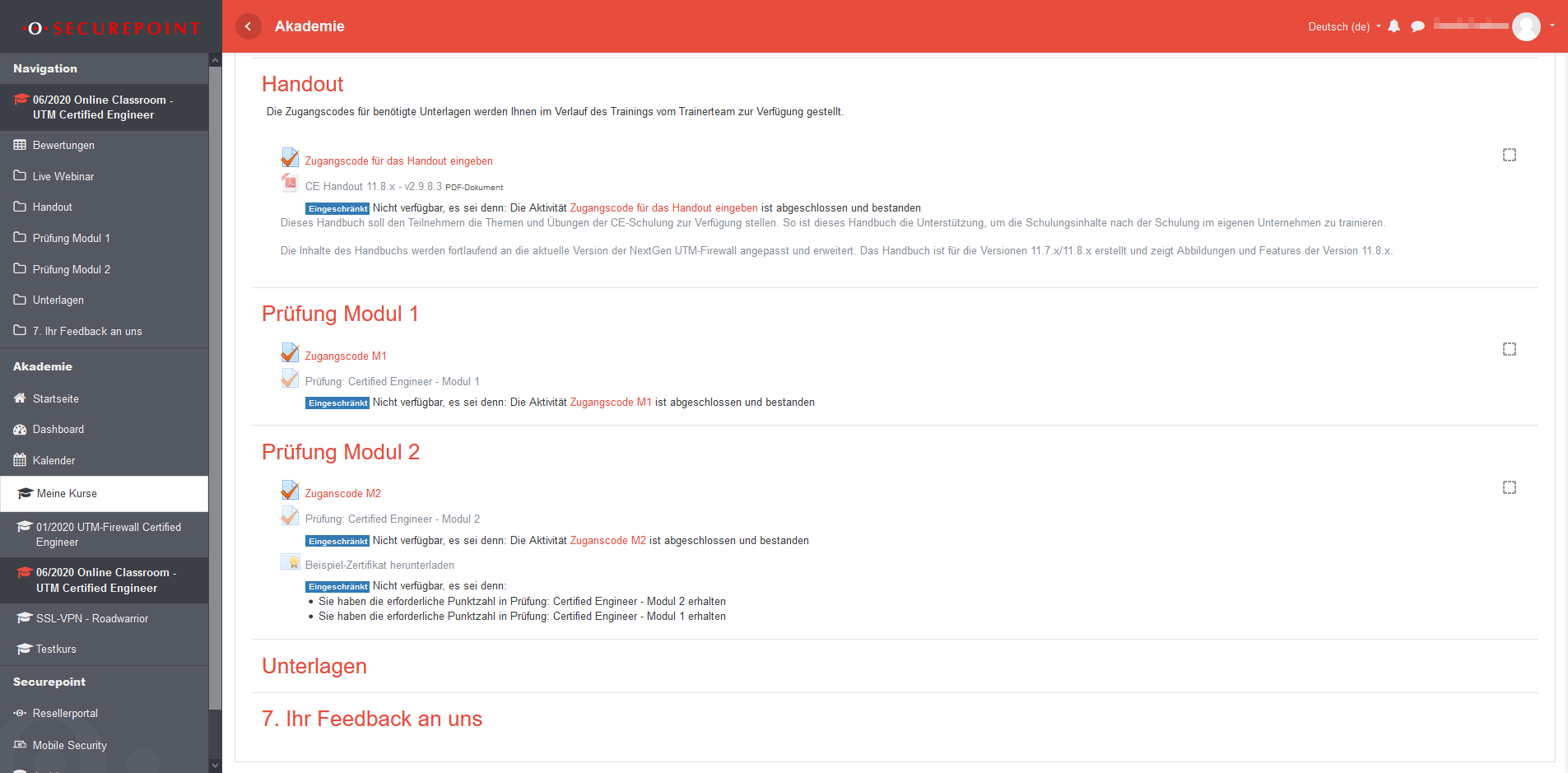
Prüfungen
Prüfungen für Präsenz Schulungen
- Bei Präsenz Schulungen erhalten die Teilnehmer zu Kursbeginn einen Code für den Zugriff auf das Handout mit allen Unterlagen
- Die Codes, um die Prüfungs-Module freizuschalten, gibt es im Verlauf der Schulung vom Trainer.
- Die Prüfungen müssen innerhalb von 14 Tagen nach Beendigung des Kurses abgelegt werden.
Prüfungen für Online Trainings
- Die Prüfungen für die Online Trainings im Selbststudium sind bereits zu Kursbeginn freigeschaltet
- Die Prüfungen sollten innerhalb von 30 Tagen nach Durchführung des Kurses abgelegt werden.
Anmeldung für ein Training
Die Einrichtung und Freischaltung erfolgt durch den Hauptbenutzer.
Hinweise dazu im Wiki-Artikel zur Benutzerverwaltung im Resellerportal.
Dadurch wird sichergestellt, daß zu Kursbeginn der Zugriff auf benötigte Unterlagen gewährleistet ist.
- Den gewünschten Kurs aussuchen unter https://akademie.securepoint.de
- Ggf. das Buchen bestätigen, wenn ein kostenpflichtiger Kurs gebucht wird.
- Es können in der Akademie gebucht werden:
- Live-Webinare
- Aufgezeichnete Webinare zum Selbststudium
- Präsenz-Trainings
Training Durchführung
Anmeldung
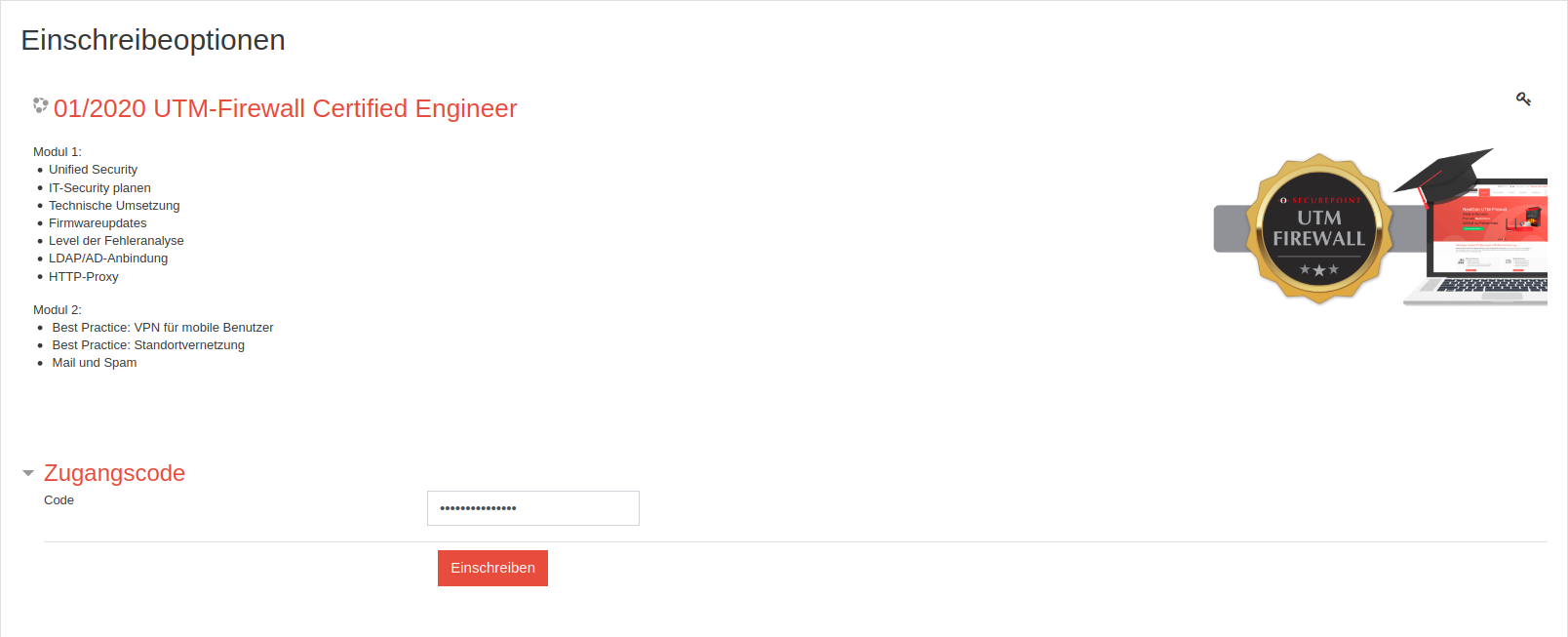
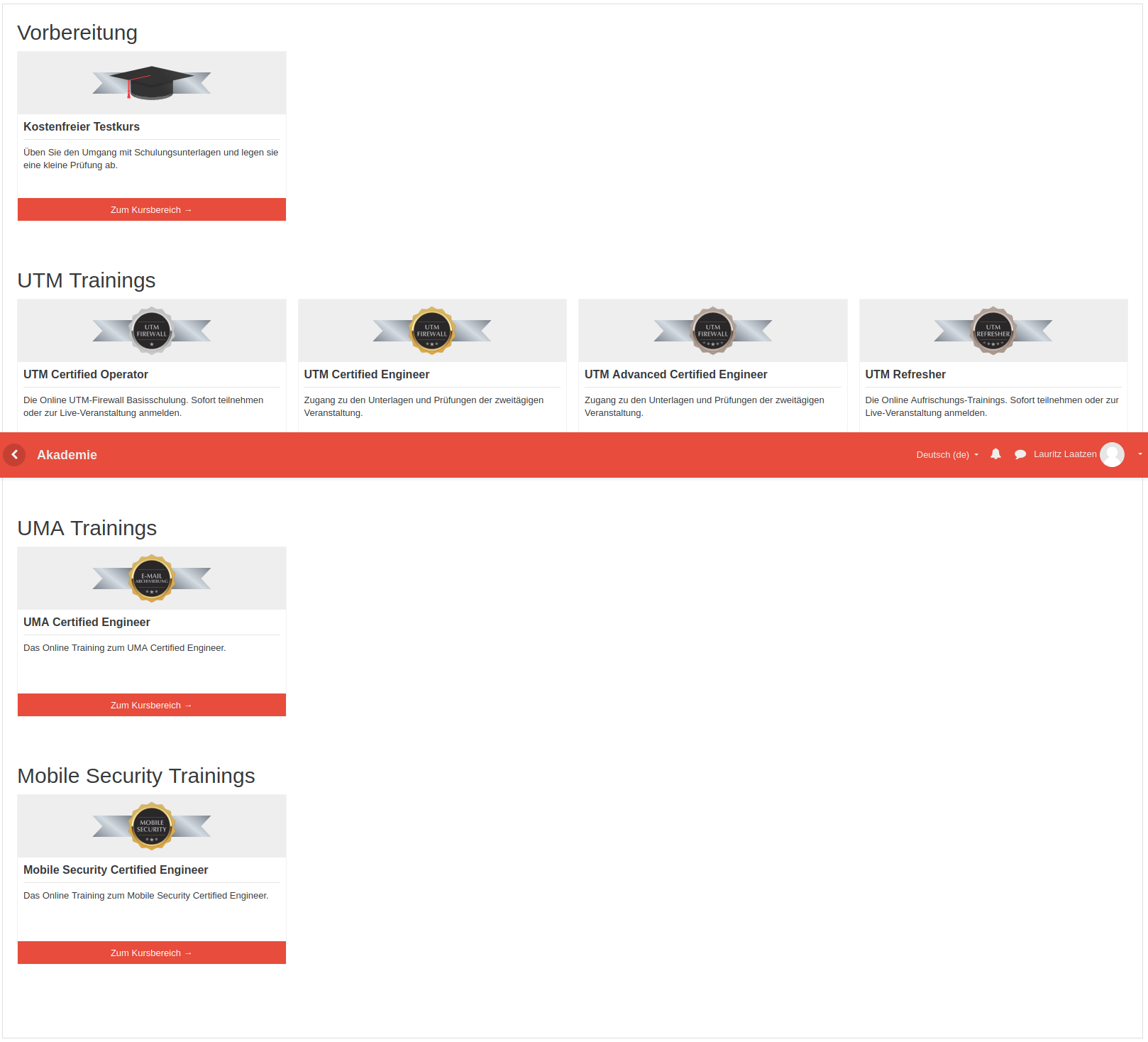
Auf der Startseite finden sich die zur Verfügung stehenden Kurse.
Nach Auswahl des gewünschten Kurses muss ggf. Ein Zugangscode eingegeben werden.
Den Zugangscode bei Präsenz Schulungen erhält man über den Trainer vor Ort.
Training Details
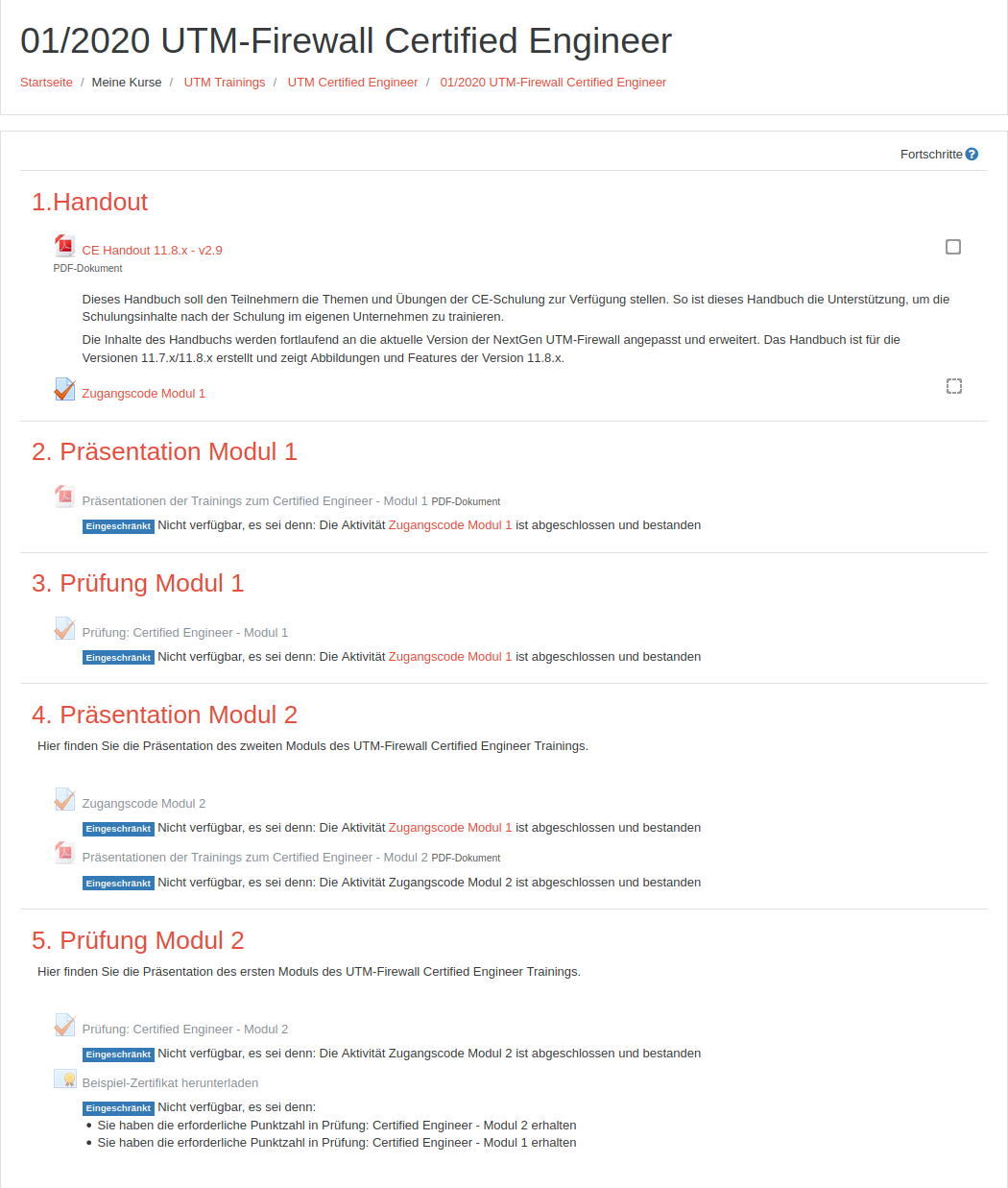
Nach erfolgreicher Anmeldung erscheint der Kurs zukünftig auch in der Menüleiste unter
Bei Präsenz Schulungen werden einzelne Abschnitte durch Eingabe eines Zugangscodes freigeschaltet.
Die Zugangscodes werden von den Trainern mitgeteilt
Die Eingabe des Codes erfolgt genau so wie bei einer Prüfung.
Prüfungs-Ablauf
Prüfungen/Zertifizierungen
- Prüfung im entsprechenden Kurs aufrufen
- Jede Prüfung hat ein Zeitlimit
- Fragen können markiert werden
- Über das linke Panel kann man alle markierten Frage sehen und jederzeit zu jeder Frage springen
- Vor Abgabe der Prüfung -> Übersicht über die Fragen
- Nach Abgabe bekommt man die Auswertung der einzelnen Fragen -> Diese Auswertung kann jederzeit wieder eingesehen werden
- Was war richtig? Und was war falsch?
- Nach bestandener Prüfung (teilweise besteht eine Prüfung aus mehr als einem Modul) kann das Zertifikat direkt in der Akademie heruntergeladen werden
| 1. | 2. | 3. |
| Abb.1 | Abb.2 | Abb.3 |
| Abbildungen | ||